Ben de bu konuda iyi bir beş yıl öğreniyorumgeç ancak MS Word'deki otomatik numara listelerinde kullanılan numaralar için farklı bir yazı tipi belirleyebilirsiniz. Aslında, onu izleyen metnin yazı tipini değiştirmeden koyu, altı çizili veya italik bile yapabilirsiniz. Bu özellik, 2003 yılına kadar yeterince uzun bir süredir devam ediyor. Çoğu insanın dikkatinden kaçabilir, çünkü seçenek yalnızca numaralandırılmış liste için yapıldığına dair hiçbir gösterge vermez. Şeytan ayrıntılarla, ya da daha doğrusu, yazı tipi düzenleme penceresini açtığınızda seçilenleri ayrıntılı olarak gösterir.
Bir liste oluşturun ve sonra sadece sayıları seçin. Gerçek metin başlamadan hemen önce listeye tıklayarak sayıları seçebilirsiniz. Numaraları seçtiğinizde (hem numara hem de metin olan tüm listenin aksine) listedeki tüm numaralar seçilir.
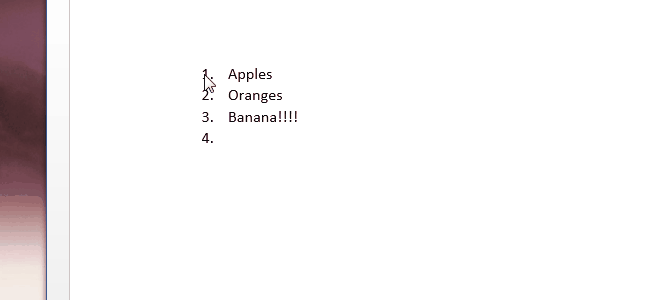
Sayılar seçildikten sonra sağ tıklayınve font düzenleme penceresini açmak için içerik menüsünden ‘Font’u seçin. Bu pencerede yaptığınız herhangi bir değişiklik, sayıları değiştirecek, başka bir şey değiştirmeyecektir. Rakamların kalın görünmesini veya boyutunu büyütmesini sağlayabilir, ya da onlar için farklı bir font kullanabilirsiniz. Ek olarak, sayıların göründüğü rengi de değiştirebilirsiniz.
Bu PowerPoint'te olduğu gibi PowerPoint'te de çalışması gerekirGörünüm. Bu özellik, MS Office'in daha eski sürümlerinde bulunmaktadır, ancak buna biraz farklı erişebilirsiniz. Bir otomatik listeyi seçip sağ tıklayıp ‘font’ seçeneğini görmüyorsanız, görünebilecek ‘girintiler’le ilgili seçeneği deneyin.













Yorumlar